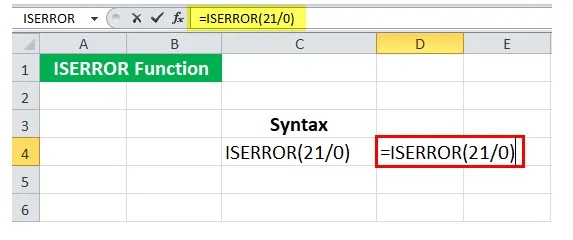Có thể nói hàm ISERROR là hàm dùng để kiểm tra các giá trị lỗi trong Excel. Vậy chức năng và cách sử dụng của hàm ISERROR như thế nào. Xin mời các bạn hãy tham khảo bài viết dưới đây nhé!
Bạn đang đọc: Bật mí cách dùng hàm ISERROR trong Excel
1. Hàm ISERROR trong Excel là gì?
Hàm ISSERROR trong Excel là hàm trả về TRUE cho bất kỳ loại lỗi Excel nào tạo ra, bao gồm #N/A, #VALUE!, #REF!, #DIV/0!, #NAME?…
Ứng dụng của hàm ISERROR:
– Giúp cho bạn kiểm tra nhanh giá trị bị lỗi bao gồm #N/A, #VALUE!,#REF!,#DIV/0!,#NAME?,…
– Có thể kết hợp nhiều hàm khác để hỗ trợ công việc.
– Thao tác chuyên nghiệp hơn khi sử dụng Excel.
2. Công thức của hàm ISSERROR
=ISSERROR(value)
Trong đó :
– Value: Là giá trị cần được xác minh.
Lưu ý:
– Nếu kết quả của hàm ISERROR trẻ về là TRUE nếu là lỗi và FALSE nếu không lỗi.
– Khi kết hợp với hàm khác để tìm lỗi thì hàm ISERROR sẽ cho giá trị là số nguyên.
>> Xem thêm: Cách dùng hàm SUMPRODUCT tính tổng nhiều điều kiện trong Excel
3. Ví dụ về cách sử dụng hàm ISSEROR
Ví dụ 1: Giả sử bạn muốn xem nếu một số, khi chia cho một số khác có lỗi không. Chúng tôi thấy rằng một số, khi chia cho 0, sẽ báo lỗi trong Excel. Khi đó để kiểm tra xem dữ liệu trong bảng có lỗi không. Bạn sử dụng hàm ISERROR.
Còn bây giờ, hãy dùng hàm ISSERROR để kiểm tra xem 21/0 có lỗi hay không nhé.
Hãy nhập công thức vào địa chỉ ô D4: =ISERROR(21/0)
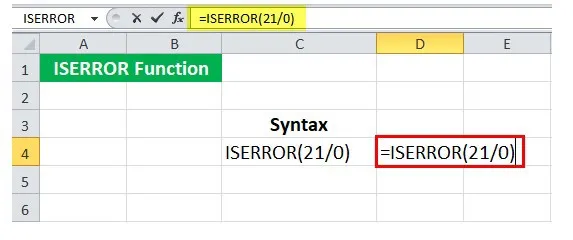 Mô tả cách dùng hàm iserror trong Excel. Hình 1
Mô tả cách dùng hàm iserror trong Excel. Hình 1
Nhấn Enter được kết quả trả về TRUE
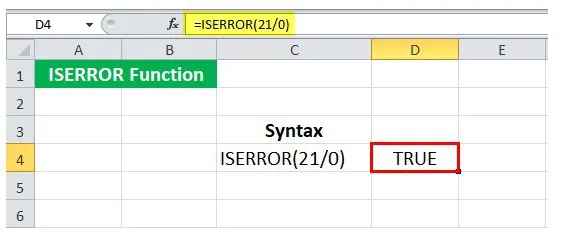 Mô tả cách dùng hàm iserror trong Excel. Hình 2
Mô tả cách dùng hàm iserror trong Excel. Hình 2
Ví dụ 2: Sử dụng hàm ISERROR để kiểm tra những gì sẽ xảy ra khi chia một ô cho một ô trống
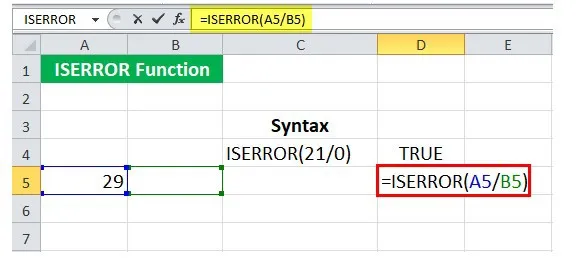 Mô tả cách dùng hàm iserror trong Excel. Hình 3
Mô tả cách dùng hàm iserror trong Excel. Hình 3
Bạn hãy nhập công thức sau: =ISERROR(A5/B5), trong đó B5 là một ô trống
Khi đó, kết quả trả về sẽ cho giá trị TRUE
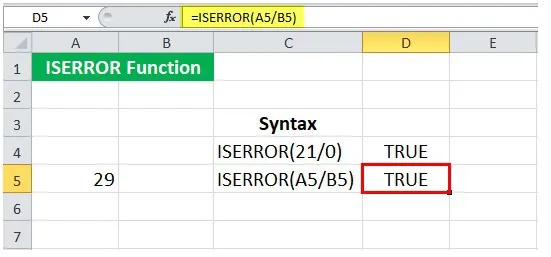 Mô tả cách dùng hàm iserror trong Excel. Hình 4
Mô tả cách dùng hàm iserror trong Excel. Hình 4
4. Cách kết hợp của hàm ISERROR
Hàm ISERROR trong Excel được sử dụng để xác định các ô có lỗi. Nhiều lần có sự xuất hiện của các giá trị bị thiếu trong dữ liệu và nếu thao tác tiếp theo được thực hiện trên các ô như vậy, Excel có thể bị lỗi. Tương tự, nếu bạn chia bất kỳ số nào cho 0, nó sẽ trả về lỗi. Những lỗi như vậy sẽ can thiệp thêm nếu có bất kỳ thao tác nào khác được thực hiện trên các ô này. Trong các trường hợp như vậy, trước tiên bạn có thể kiểm tra xem có lỗi trong hoạt động không, nếu có, bạn có thể chọn không bao gồm các ô đó hoặc sửa đổi thao tác sau.
+ Hàm ISERROR kết hợp với hàm SUMPRODUCT
Giả sử có một dữ liệu được cung cấp trong ô B4:B10. Trong đó có một ô chứa lỗi.
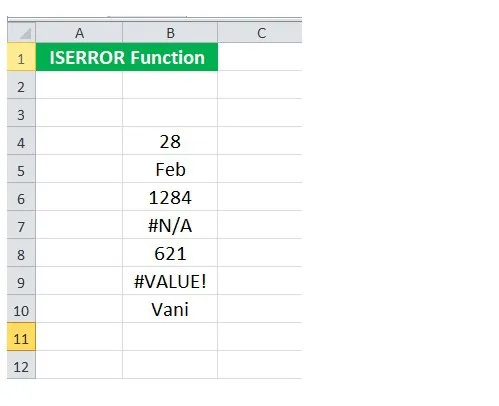 Mô tả cách dùng hàm iserror trong Excel. Hình 5
Mô tả cách dùng hàm iserror trong Excel. Hình 5
Bây giờ, bạn muốn kiểm tra có bao nhiêu ô từ B4: B10 có lỗi. Để làm điều này, bạn có thể sử dụng công thức ISERROR sau trong excel: = SUMPRODUCT (- ISERROR (B4: B10))
Trong đó:
– SUMPRODUCT và ISERROR là lênh hàm
– B4: B10 là vùng dữ liệu kiểm tra.
– -: là điều kiện hiển thị giá trị tương dương.
Tìm hiểu thêm: Đóng dấu giáp lai, quy định đóng dấu giáp lai mới nhất
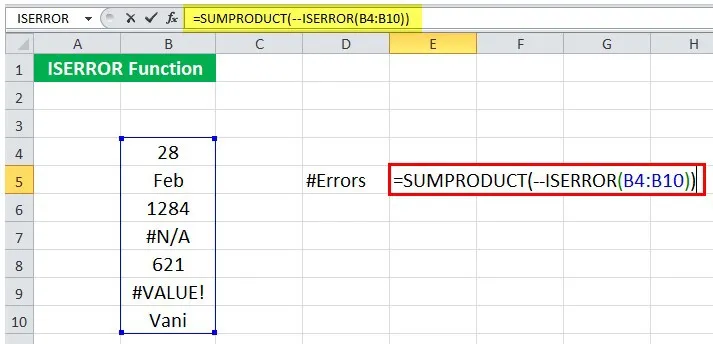 Mô tả cách dùng hàm iserror trong Excel. Hình 6
Mô tả cách dùng hàm iserror trong Excel. Hình 6
Sau đó nhấn Enter và được kết quả
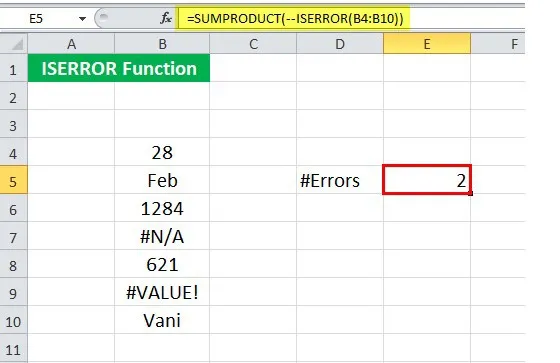 Mô tả cách dùng hàm iserror trong Excel. Hình 7
Mô tả cách dùng hàm iserror trong Excel. Hình 7
Khi đó, kết quả trả về trong Excel là 2, vì có 2 lỗi là : #N/A và #VALUE!
+ Hàm ISERROR kết hợp với hàm IF
Ví dụ, bạn có một bảng các giá trị được đưa ra trong các ô B4:C15
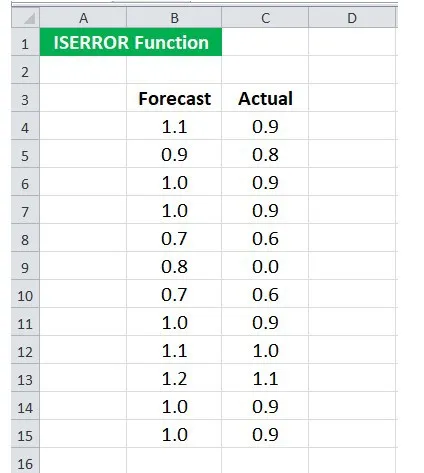 Mô tả cách dùng hàm iserror trong Excel. Hình 8
Mô tả cách dùng hàm iserror trong Excel. Hình 8
Khi đó bạn muốn tính tỷ lệ lỗi trong thử nghiệm này được đưa ra dưới dạng (Thực tế -dự báo)/Thực tế. Bạn cũng biết rằng một số giá trị thực tế bằng 0 và tỷ lệ lỗi cho các giá trị thực tế đó sẽ gây ra lỗi. Vì vậy, bạn quyết định tính toán lỗi chỉ cho những thử nghiệm không gây ra lỗi. Để thực hiện điều này, abnj có thể sử dụng công thức tính như sau: = IF (ISERROR ((C4-B4)/C4), Điên, (C4-B4)/C4)
Trong đó:
– IF và ISERROR: Là lệnh hàm.
– ISERROR(C4-B4)/C4: Là lệnh kiểm tra.
– (C4-B4)/C4): Là điều kiện để kiểm tra.
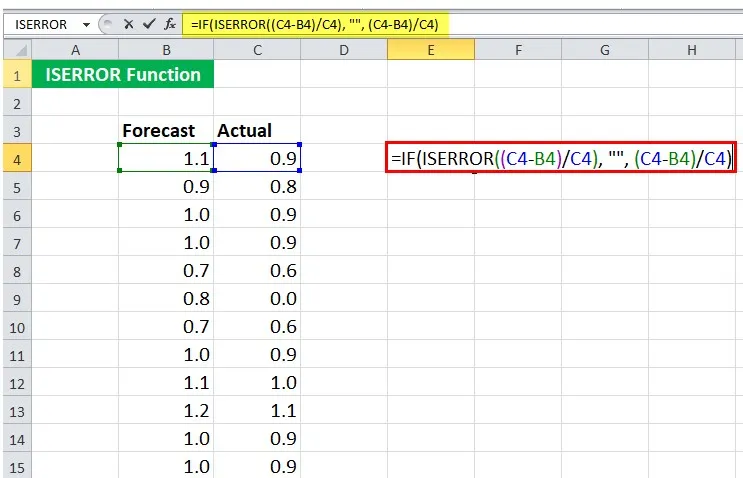 Mô tả cách dùng hàm iserror trong Excel. Hình 9
Mô tả cách dùng hàm iserror trong Excel. Hình 9
Vì các giá trị thử nghiệm đầu tiên không có bất kỳ lỗi nào trong việc tính toán tỷ lệ lỗi, nên nó sẽ trả về tỷ lệ lỗi. Chúng tôi sẽ nhận được -0.129
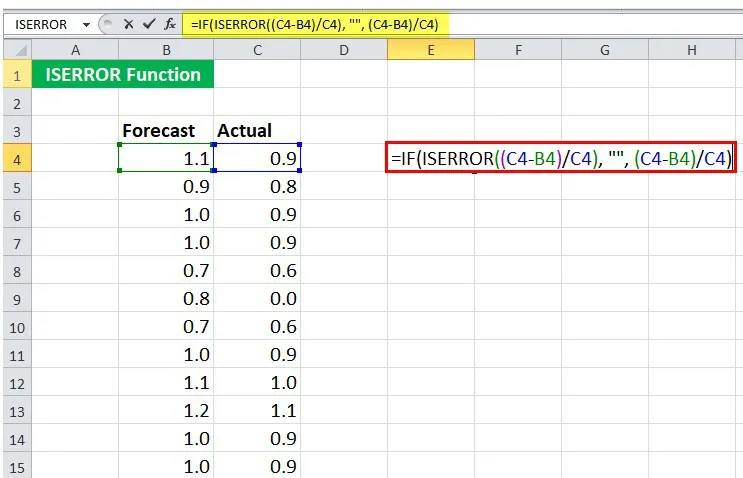 Mô tả cách dùng hàm iserror trong Excel. Hình 10
Mô tả cách dùng hàm iserror trong Excel. Hình 10
Bây giờ bạn có thể kéo nó vào phần còn lại của các ô.
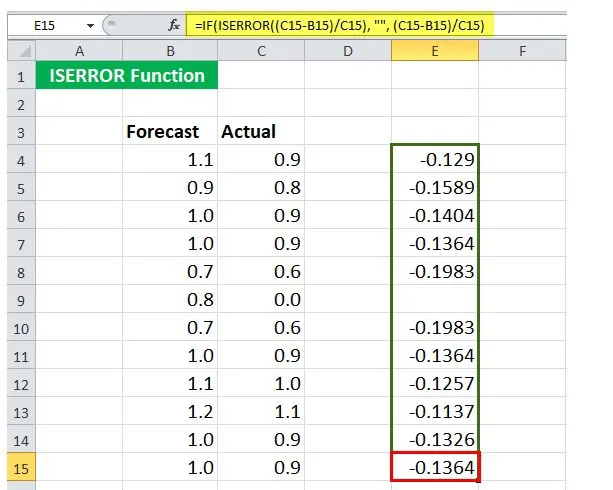
>>>>>Xem thêm: CÔNG NỢ LÀ GÌ? – Hoangnamtax
Mô tả cách dùng hàm iserror trong Excel. Hình 11Bạn sẽ nhận ra rằng khi giá trị thực bằng 0 (ô C9), cú pháp không trả về giá trị.
Bây giờ, chúng ta hãy xem cú pháp chi tiết.
= IF (ISERROR ((C4-B4) / C4), Điên, (C4-B4) / C4)
+ ISERROR ((C4-B4) / C4) sẽ kiểm tra xem hoạt động toán học (C4-B4) / C4 có lỗi hay không. Trong trường hợp này, nó sẽ trả về SAI.
+ Nếu (ISERROR ((C4-B4) / C4)) trả về TRUE, hàm IF sẽ không trả về bất cứ thứ gì.
+ Nếu (ISERROR ((C4-B4) / C4)) trả về FALSE, hàm IF sẽ trả về (C4-B4) / C4.
Đặc biệt, bạn hoàn toàn có thể dễ dàng học Kế toán online, nắm trọn hệ thống hàm Excel quan trọng và cần thiết nhất với khóa học Trở thành cao thủ hàm Excel trong 10 giờ, giúp bạn dễ dàng xử lý số liệu, thống kê và lập báo cáo một cách chính xác, nhanh chóng nhất.
>> Xem thêm: 3 Cách sửa lỗi #value trong Excel chi tiết nhất
Chi tiết khóa học “Trở thành cao thủ hàm Excel trong 10 giờ”
Đây là khóa học trực tuyến dành cho những bạn có nhu cầu tìm học công cụ xử lý Excel một cách bài bản, chi tiết, đầy đủ và ứng dụng cao vào công việc. Khóa học bao gồm các phần học cơ bản nhất về Excel giúp bạn áp dung được vào công việc một cách tốt nhất.
Khóa học “Trở thành cao thủ hàm Excel trong 10 giờ”
Kết thúc khóa học. bạn sẽ dễ dàng nắm được kiến thức của thầy Phương để có kiến thúc thực hành cũng như nắm tổng quát các hàm của Excel. Ví dụ, những hàm về toán học, thông kê, ngày tháng, dò tìm số liệu, phân tích vấn đề và xử lý số liệu.
XEM TOÀN BỘ KHÓA HỌC TẠI ĐÂY
XEM NGAY: Trở thành cao thủ hàm Excel trong 10 giờ
Trên đây, mình đã hướng dẫn các bạn cách sử dụng hàm ISERROR trong Excel và ví dụ minh họa. Hy vọng bài viết này sẽ giúp ích nhiều cho các bạn trong quá trình tham gia khóa học Excel online.
Chúc các bạn thành công!
Tags: Excel